¿Cómo se desactiva el corrector ortográfico en el iPhone 5?
Última actualización: 20 de marzo de 2019
Su iPhone 5 tiene dos funciones que pueden usarse para corregir palabras que están mal escritas. La primera característica, la corrección automática, es la más agresiva de las características. Automáticamente arreglará las palabras que están mal escritas usando un diccionario que aprende de tus hábitos de ortografía anteriores. La segunda característica es más pasiva y simplemente subraya las palabras mal escritas en rojo.
Luego puede tocar la palabra y seleccionar entre algunas opciones que el iPhone 5 cree que puede haber intentado deletrear. Anteriormente hemos escrito sobre cómo deshabilitar la corrección automática en el iPhone 5, pero también puede aprender cómo deshabilitar la función de corrección ortográfica.
Desactivar el corrector ortográfico en el iPhone 7 - Resumen rápido
- Abre la aplicación de configuración .
- Selecciona la opción General .
- Toca el botón Teclado .
- Toque el botón a la derecha de Verificar ortografía para desactivarlo.
Para obtener información adicional e imágenes para cada paso, continúe con la sección a continuación.
Cómo detener el corrector ortográfico en el iPhone 5
Muchos usuarios de iPhone encuentran útil la función de corrección ortográfica, simplemente porque de usted depende si desea cambiar la ortografía de una palabra. Combinado con la función de texto predictivo, es una de las configuraciones de escritura más divisivas para los usuarios de iPhone.
Pero si escribe con muchas abreviaturas y habla de texto, sus mensajes de texto y correos electrónicos pueden comenzar a ser difíciles de leer. Entonces, si desea deshabilitar el corrector ortográfico en el iPhone 5 para evitar que el teléfono use el subrayado rojo en palabras mal escritas, siga los pasos a continuación.
Paso 1: toca el ícono de Configuración .

Paso 2: selecciona la opción General .
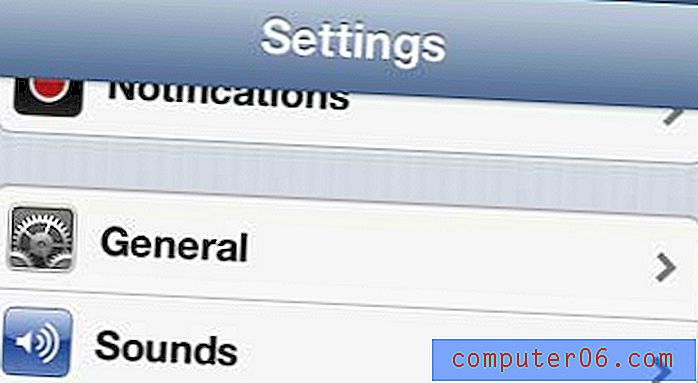
Paso 3: desplácese hacia abajo y seleccione la opción Teclado .
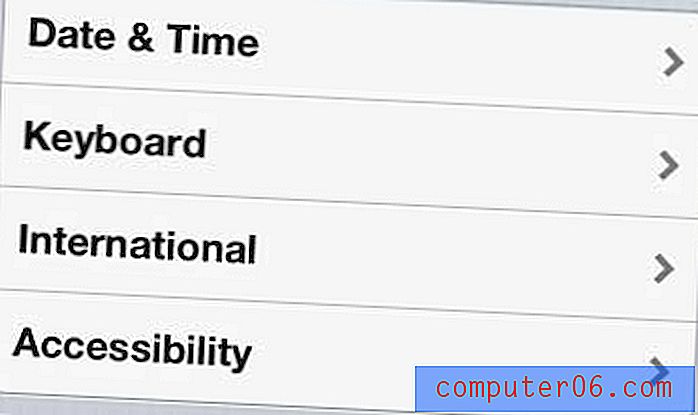
Paso 4: toca el botón a la derecha de Verificar ortografía para cambiarlo a la posición Desactivado .
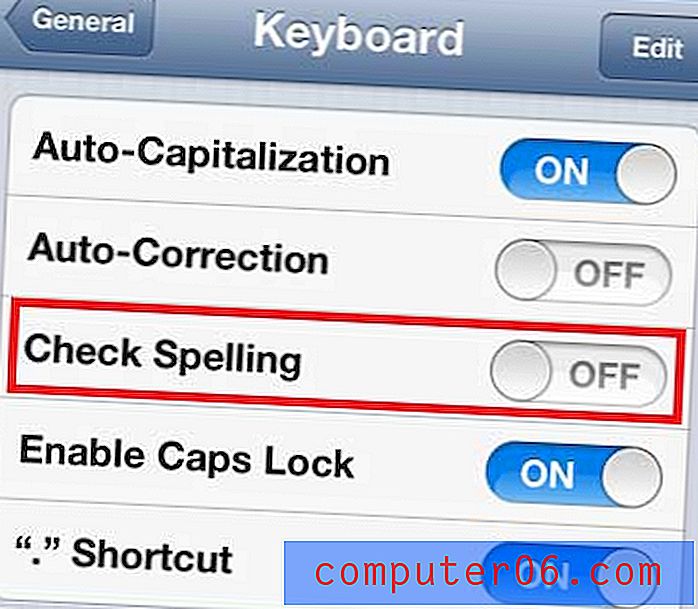
Tenga en cuenta que las imágenes anteriores se realizaron en una versión anterior de iOS. Las pantallas se ven diferentes con las versiones más recientes de iOS, pero los menús y las ubicaciones son los mismos.
Mientras esté en este menú, es posible que desee cambiar algunas de las otras configuraciones del teclado si hay cosas adicionales sobre el teclado del iPhone que no le gustan.
¿Te estás cansando del sonido del clic del teclado cada vez que escribes en tu teléfono? Este artículo le mostrará cómo deshabilitar esos clics.
Las tarjetas de regalo de Amazon son una excelente opción para cumpleaños u ocasiones. Incluso puede usar sus propias imágenes en la tarjeta de regalo o crear una tarjeta de regalo de video.



